Syfte #
Beskriver hur man betalar och bokför utbetalningar på inköpsfakturor.
Navigering #
Klicka på Sök 🔍 längst upp till höger → Ange Utbetalningsjournaler.
Beskrivning #
Det finns tre olika varianter att bokföra en utbetalning på. Nedan går vi igenom två utav dom medan ni kan
läsa mer om det tredje i manual 20.06 – LB-Rutin.
Variant 1: Manuellt val #
Här väljer vi manuellt vilka inköpsfakturor vi vill bokföra en utbetalning på. Fyll i följande:
- Bokföringsdatum = Välj det datum som fakturan ska bokföras som betald på (eller har betalts på
om utbetalningen registreras i efterhand) - Dokumenttyp = Betalning
- Dokumentnr = Fylls i per automatik enligt nummerserie
- Kontotyp = Leverantör
- Kopplas till ver.nr = Klicka på knappen i fältet för att se en lista över alla öppna inköpsfakturor.
Markera aktuell inköpsfaktura och klicka på OK. - Motkonto = Välj det konto som utbetalningen ska konteras emot (t.ex. 1930)
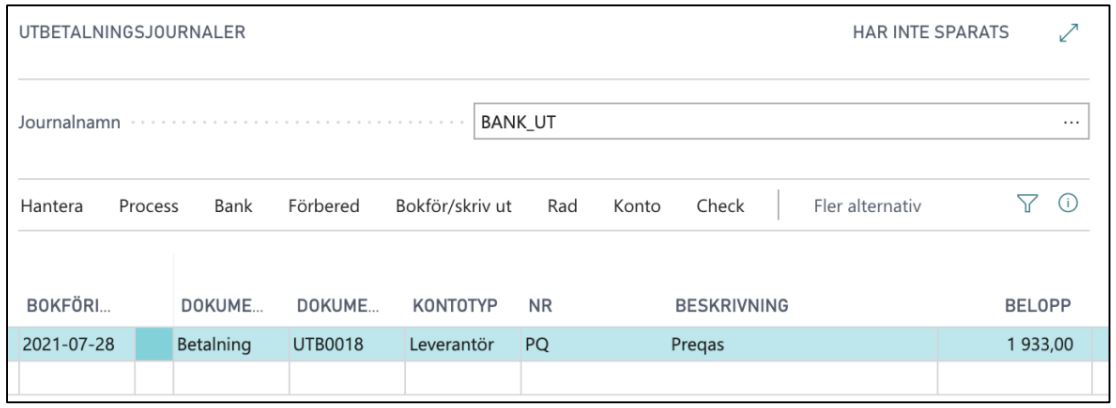
Klicka på knappen Bokför/skriv ut → Bokför alt. Bokför och skriv ut.
Variant 2: Betalningsförslag #
Genom att använda Betalningsförslag kan PBS plocka fram ett förslag på vilka inköpsfakturor som bör
betalas baserat på deras förfallodatum.
- Klicka på knappen Förbered → Betalningsförslag för leverantör.
- Fyll i följande:
- Senaste betalningsdatum = Alla inköpsfakturor med förfallodatum fram till det datum vi
sätter här kommer att tas med. - . Bokföringsdatum = Välj det datum som fakturan/fakturorna ska bokföras som betalda på.
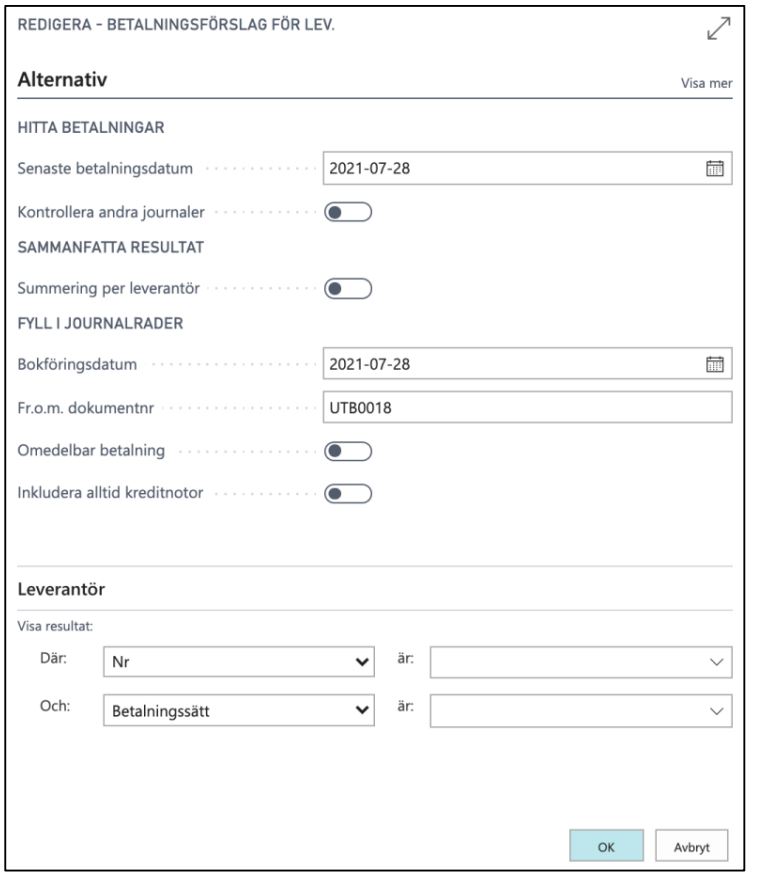
- Klicka på OK. PBS tar nu fram ett förslag på fakturor som bör betalas.
- Senaste betalningsdatum = Alla inköpsfakturor med förfallodatum fram till det datum vi
- Motkonto = Välj det konto som utbetalningen ska konteras emot (t.ex. 1930).
- Klicka på knappen Bokför/skriv ut → Bokför alt. Bokför och skriv ut.
Tips #
- Du kan välja så att du alltid får samma konto som motkonto (t.ex. 1930) vid varje utbetalning
istället för att behöva ange det manuellt varje gång.- Klicka på knappen i fältet för Journalnamn.
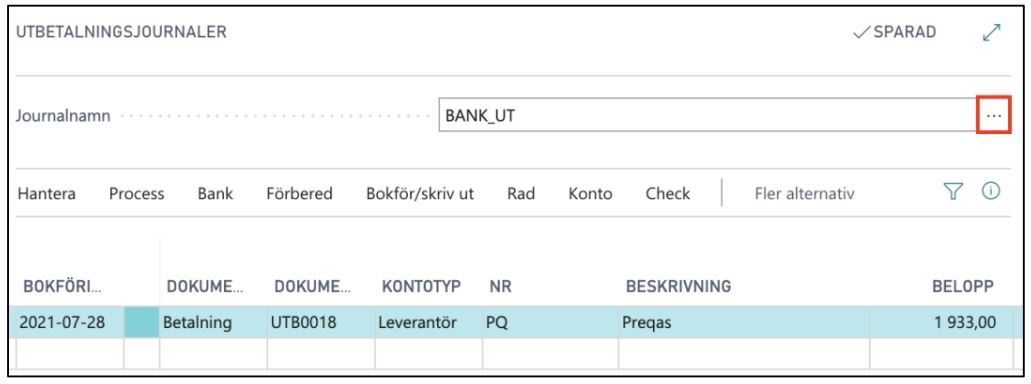
- Klicka på knappen Redigera lista.
- Ange ditt önskade konto i kolumnen Motkonto för den rad som heter BANK_UT.
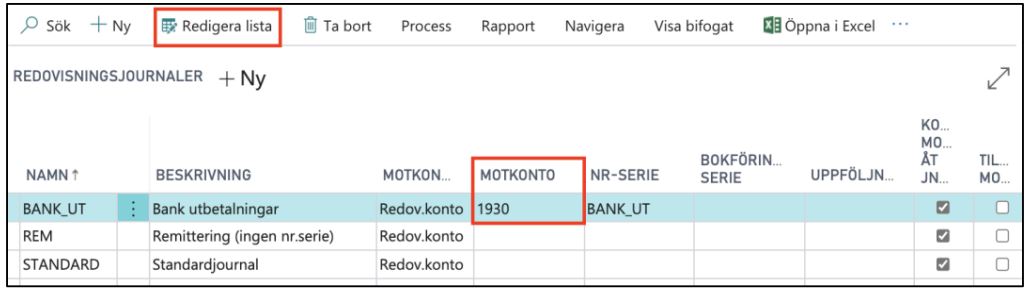
- Klicka på OK
- Klicka på knappen i fältet för Journalnamn.



